(本文讲解了在Android中实现列表下拉刷新的动态效果的过程,文末附有源码。)
看完本文,您可以学到:
2.自定义Android控件,重写其ListView
3.ScrollListener滚动监听
4.Adapter适配器的使用
话不多说,先来看看效果图:
接下来我们一步一步地实现以上的效果。
一、图文并茂的ListViewItem
看一下这一步的效果图:
首先,我们要实现的是带下拉刷新效果的ListView。所以我们选择自己重写原生控件ListView。只需要写一个类继承它就可以了,先不添加任何的具体实现。
RefreshListView.java:
public class RefreshListView extends ListView { public RefreshListView(Context context) { super(context); // TODO Auto-generated constructor stub } public RefreshListView(Context context, AttributeSet attrs) { super(context, attrs); // TODO Auto-generated constructor stub } public RefreshListView(Context context, AttributeSet attrs, int defStyle) { super(context, attrs, defStyle); // TODO Auto-generated constructor stub } }要实现图文并茂的ListViewItem,接下去就要自己定义它Item的布局,这个可以无限发挥,我这里就只取图和文做一个简单的实现:
listview_item.xml:
<?xml version="1.0" encoding="utf-8"?> <LinearLayout xmlns:android="http://schemas.android.com/apk/res/android" android:layout_width="match_parent" android:layout_height="match_parent" android:gravity="center_vertical" android:orientation="horizontal" > <ImageView android:id="@+id/image" android:layout_width="wrap_content" android:layout_height="wrap_content" android:layout_marginLeft="10dp" /> <TextView android:id="@+id/text" android:layout_width="wrap_content" android:layout_height="wrap_content" android:layout_marginLeft="10dp" android:textSize="25sp" /> </LinearLayout>在这个布局中,我就只放了一个Image和一个Text。您可以自己定义地更复杂。
然后需要我们注意的是,既然我们自己定义了ListView,那我们主界面的布局也要响应地修改了:
activity_main.xml:
<RelativeLayout xmlns:android="http://schemas.android.com/apk/res/android" xmlns:tools="http://schemas.android.com/tools" android:layout_width="match_parent" android:layout_height="match_parent" tools:context=".MainActivity" > <com.example.mylistviewrefresh.RefreshListView android:id="@+id/listview" android:layout_width="fill_parent" android:layout_height="wrap_content" android:cacheColorHint="#00000000" android:dividerHeight="5dip" /> </RelativeLayout>最后是主角MainActivity.java,里面的一些代码我详细地给了注释。这里要注意的是适配器的使用。
public class MainActivity extends Activity { private RefreshListView listView; private SimpleAdapter simple_adapter; private List<Map<String, Object>> list; @Override protected void onCreate(Bundle savedInstanceState) { super.onCreate(savedInstanceState); setContentView(R.layout.activity_main); listView = (RefreshListView) findViewById(R.id.listview); iniData(); //初始化数据,我们给它加20条Item // 设置SimpleAdapter监听器 /** * SimpleAdapter的五个参数的含义: * 第一个:context上下文 * 第二个:用于显示的数据,map的list * 第三个:Item的布局,即我们自定义的那个文件 * 第四个:与第二个参数紧密联系,与第五个紧密联系,是在map中的键值 * 第五个:我们看到是id(int类型)的数组,这个数组里的东西是哪里来的?是我们自己在布局文件中定义的,忘记的读者可以回过头去看一下 * 这几个参数独立开来可能不知道是干吗的,但是我觉得联合在一起就挺好理解了。 */ simple_adapter = new SimpleAdapter(MainActivity.this, list, R.layout.listview_item, new String[] { "image", "text" }, new int[] { R.id.image, R.id.text }); //设置适配器 listView.setAdapter(simple_adapter); } // 初始化SimpleAdapter数据集 private List<Map<String, Object>> iniData() { list = new ArrayList<Map<String, Object>>(); for (int i = 0; i < 20; i++) { Map<String, Object> map = new HashMap<String, Object>(); //解释下这里的数据,key对应SimpleAdapter的第三个参数,必须都包含它们。值对应第五个参数,分别是图片和文字 map.put("text", i); map.put("image", R.drawable.ic_launcher); list.add(map); } return list; } @Override public boolean onCreateOptionsMenu(Menu menu) { // Inflate the menu; this adds items to the action bar if it is present. getMenuInflater().inflate(R.menu.main, menu); return true; } } 到了这一步,应该能够实现图片+文字的listview了吧,喝口茶,我们继续看下去。
二、加入隐藏的Header
这里我们要说一下下拉刷新的实现思路了:
首先,我们平常用到的下拉刷新,都是在下拉后屏幕上方显示出一些之前被隐藏的控件,类似下拉的箭头、progress bar等等。
那我们可以直接把它们设置为不可见吗?显然是不可以的。因为这些空间的显示与否,有一个渐变的过程,不是刷一下就出来的。
所以我们应该这样做:
加入一个隐藏的布局,放在屏幕上方。根据下拉的范围来显示响应的控件。
这一步,我们要实现的是加入隐藏的布局,具体怎样根据下拉的状态来实时调整Header的显示状态,我们在下文细说。
我们为了需要隐藏的header再自定义个新的布局,header.xml:
<?xml version="1.0" encoding="utf-8"?> <LinearLayout xmlns:android="http://schemas.android.com/apk/res/android" android:layout_width="match_parent" android:layout_height="wrap_content" android:orientation="vertical" > <RelativeLayout android:layout_width="match_parent" android:layout_height="wrap_content" android:paddingBottom="10dip" android:paddingTop="10dip" > <LinearLayout android:id="@+id/layout" android:layout_width="wrap_content" android:layout_height="wrap_content" android:layout_centerInParent="true" android:gravity="center" android:orientation="vertical" > <TextView android:id="@+id/tip" android:layout_width="wrap_content" android:layout_height="wrap_content" android:text="下拉可以刷新!" /> <TextView android:id="@+id/lastupdate_time" android:layout_width="wrap_content" android:layout_height="wrap_content" /> </LinearLayout> <ImageView android:id="@+id/arrow" android:layout_width="wrap_content" android:layout_height="wrap_content" android:layout_toLeftOf="@id/layout" android:layout_marginRight="20dip" android:src="@drawable/pull_to_refresh_arrow" /> <ProgressBar android:id="@+id/progress" style="?android:attr/progressBarStyleSmall" android:layout_width="wrap_content" android:layout_height="wrap_content" android:layout_toLeftOf="@id/layout" android:layout_marginRight="20dip" android:visibility="gone" /> </RelativeLayout> </LinearLayout> 为了把这个布局加到我们定义的List,我们需要改写之前自定义的RefreshLIstview控件:
public class RefreshListView extends ListView { View header;// 顶部布局文件; int headerHeight;// 顶部布局文件的高度; public RefreshListView(Context context) { super(context); // TODO Auto-generated constructor stub initView(context); } public RefreshListView(Context context, AttributeSet attrs) { super(context, attrs); // TODO Auto-generated constructor stub initView(context); } public RefreshListView(Context context, AttributeSet attrs, int defStyle) { super(context, attrs, defStyle); // TODO Auto-generated constructor stub initView(context); } /** * 初始化界面,添加顶部布局文件到 listview */ private void initView(Context context) { LayoutInflater inflater = LayoutInflater.from(context); header = inflater.inflate(R.layout.header, null); measureView(header); headerHeight = header.getMeasuredHeight(); Log.i("tag", "headerHeight = " + headerHeight); //topPadding(-headerHeight); //这一行被我注释了,如果你去除注释,就可以显示出来了 this.addHeaderView(header); } /** * 通知父布局,占用的宽,高; */ private void measureView(View view) { ViewGroup.LayoutParams p = view.getLayoutParams(); if (p == null) { p = new ViewGroup.LayoutParams(ViewGroup.LayoutParams.MATCH_PARENT, ViewGroup.LayoutParams.WRAP_CONTENT); } int width = ViewGroup.getChildMeasureSpec(0, 0, p.width); int height; int tempHeight = p.height; if (tempHeight > 0) { height = MeasureSpec.makeMeasureSpec(tempHeight, MeasureSpec.EXACTLY); } else { height = MeasureSpec.makeMeasureSpec(0, MeasureSpec.UNSPECIFIED); } view.measure(width, height); } /** * 设置header布局 上边距; */ private void topPadding(int topPadding) { header.setPadding(header.getPaddingLeft(), topPadding, header.getPaddingRight(), header.getPaddingBottom()); header.invalidate(); } }主要实现的是把新的header加入进去,同时把它隐藏。现在我把隐藏header的那行代码注释了,我们看看现在的效果:
如果去除注释,header就被隐藏。
三、加入滚动监听实时调整Header显示状态以及刷新后添加数据
思路:
添加屏幕触摸监听和屏幕滚动监听。
触摸监听尤其重要:
在触摸时记录下触摸坐标的Y值即startY,然后在移动过程中监听当前的Y值,根据两者的插值判断当前的移动距离,与一些临界值做比较。
比较之后得出当前的状态:提示下拉状态、提示释放状态、刷新状态。根据当前的状态来刷新header布局的显示情况。
滚动监听的作用是判断当前是否是列表的顶端(通过判断当前可见的第一个item的position是否为0),以及在之后判断屏幕的滚动状态。
另外在自定义的Listview类中定义了一个接口,在mainactivity中实现这个接口,用来对数据进行刷新。我们在刷新的时候用了Handler延迟了两秒,以清晰地看到刷新的效果。
修改后的MainActivity以及ListView:
ListView: (里面很多注释,自己看着应该很好理解)
public class RefreshListView extends ListView implements OnScrollListener { View header;// 顶部布局文件; int headerHeight;// 顶部布局文件的高度; int firstVisibleItem;// 当前第一个可见的item的位置; int scrollState;// listview 当前滚动状态; boolean isRemark;// 标记,当前是在listview最顶端摁下的; int startY;// 摁下时的Y值; int state;// 当前的状态; final int NONE = 0;// 正常状态; final int PULL = 1;// 提示下拉状态; final int RELEASE = 2;// 提示释放状态; final int REFRESHING = 3;// 刷新状态; IRefreshListener iRefreshListener;//刷新数据的接口 public RefreshListView(Context context) { super(context); // TODO Auto-generated constructor stub initView(context); } public RefreshListView(Context context, AttributeSet attrs) { super(context, attrs); // TODO Auto-generated constructor stub initView(context); } public RefreshListView(Context context, AttributeSet attrs, int defStyle) { super(context, attrs, defStyle); // TODO Auto-generated constructor stub initView(context); } /** * 初始化界面,添加顶部布局文件到 listview * * @param context */ private void initView(Context context) { LayoutInflater inflater = LayoutInflater.from(context); header = inflater.inflate(R.layout.header, null); measureView(header); headerHeight = header.getMeasuredHeight(); Log.i("tag", "headerHeight = " + headerHeight); topPadding(-headerHeight); this.addHeaderView(header); this.setOnScrollListener(this); } /** * 通知父布局,占用的宽,高; * * @param view */ private void measureView(View view) { ViewGroup.LayoutParams p = view.getLayoutParams(); if (p == null) { p = new ViewGroup.LayoutParams(ViewGroup.LayoutParams.MATCH_PARENT, ViewGroup.LayoutParams.WRAP_CONTENT); } int width = ViewGroup.getChildMeasureSpec(0, 0, p.width); int height; int tempHeight = p.height; if (tempHeight > 0) { height = MeasureSpec.makeMeasureSpec(tempHeight, MeasureSpec.EXACTLY); } else { height = MeasureSpec.makeMeasureSpec(0, MeasureSpec.UNSPECIFIED); } view.measure(width, height); } /** * 设置header 布局 上边距; * * @param topPadding */ private void topPadding(int topPadding) { header.setPadding(header.getPaddingLeft(), topPadding, header.getPaddingRight(), header.getPaddingBottom()); header.invalidate(); } @Override public void onScroll(AbsListView view, int firstVisibleItem, int visibleItemCount, int totalItemCount) { // TODO Auto-generated method stub this.firstVisibleItem = firstVisibleItem; } @Override public void onScrollStateChanged(AbsListView view, int scrollState) { // TODO Auto-generated method stub this.scrollState = scrollState; } /** * 对屏幕触摸的监控, * 先判断当前是否是在顶端。如果是在最顶端,记录下你开始滑动的Y值 * 然后在滑动过程中(监听到的是ACTION_MOVE),不断地判断当前滑动的范围是否到达应该刷新的程度。 * (根据当前的Y-之前的startY的值 与我们的控件的高度之间关系来判断) * 然后在监听到手指松开时,根据当前的状态(我们在onmove()中计算的),做相应的操作。 */ @Override public boolean onTouchEvent(MotionEvent ev) { // TODO Auto-generated method stub switch (ev.getAction()) { case MotionEvent.ACTION_DOWN: if (firstVisibleItem == 0) { isRemark = true; startY = (int) ev.getY(); } break; case MotionEvent.ACTION_MOVE: onMove(ev); break; case MotionEvent.ACTION_UP: if (state == RELEASE) { //即提示松开刷新的状态,一旦松开,进入到正在刷新;这时候就可以加载数据了! state = REFRESHING; // 加载最新数据; refreshViewByState(); iRefreshListener.onRefresh(); } else if (state == PULL) { //提示下拉状态状态,如果放掉的话,把一切还原,什么都没有做 state = NONE; isRemark = false; refreshViewByState(); } break; } return super.onTouchEvent(ev); } /** * 判断移动过程操作: * 如果不是顶端,不需要做任何的操作 * 否则就获取当前的Y值,与开始的Y值做比较。 * 判断下拉的高度,与我们定义的一些临界值做判断(其实这个临界值你可以自己定义) * * @param ev */ private void onMove(MotionEvent ev) { if (!isRemark) { return; } int tempY = (int) ev.getY(); int space = tempY - startY; int topPadding = space - headerHeight; switch (state) { case NONE: if (space > 0) { state = PULL; //正在下拉 refreshViewByState(); } break; case PULL: topPadding(topPadding); //如果大于一定高度,并且滚动状态是正在滚动时,就到了松开可以刷新的状态 if (space > headerHeight + 30 && scrollState == SCROLL_STATE_TOUCH_SCROLL) { state = RELEASE; refreshViewByState(); } break; case RELEASE: topPadding(topPadding); //在提示松开刷新时,如果你往上拖,距离小于一定高度时,提示下拉可以刷新 if (space < headerHeight + 30) { state = PULL; refreshViewByState(); } break; } } /** * 根据当前状态,改变界面显示; */ private void refreshViewByState() { //如果要提高性能,这些应该在oncreate中写,但是。。那里面参数太多了,为了大家读代码更舒服,就写在这里了。 TextView tip = (TextView) header.findViewById(R.id.tip); ImageView arrow = (ImageView) header.findViewById(R.id.arrow); ProgressBar progress = (ProgressBar) header.findViewById(R.id.progress); RotateAnimation anim = new RotateAnimation(0, 180, RotateAnimation.RELATIVE_TO_SELF, 0.5f, RotateAnimation.RELATIVE_TO_SELF, 0.5f); anim.setDuration(500); anim.setFillAfter(true); RotateAnimation anim1 = new RotateAnimation(180, 0, RotateAnimation.RELATIVE_TO_SELF, 0.5f, RotateAnimation.RELATIVE_TO_SELF, 0.5f); anim1.setDuration(500); anim1.setFillAfter(true); switch (state) { case NONE: //正常状态不显示 arrow.clearAnimation(); topPadding(-headerHeight); break; case PULL: //下拉状态显示箭头,隐藏进度条,以下的状态也类似。自己根据实际情况去修改。 arrow.setVisibility(View.VISIBLE); progress.setVisibility(View.GONE); tip.setText("下拉可以刷新!"); arrow.clearAnimation(); arrow.setAnimation(anim1); break; case RELEASE: arrow.setVisibility(View.VISIBLE); progress.setVisibility(View.GONE); tip.setText("松开可以刷新!"); arrow.clearAnimation(); arrow.setAnimation(anim); break; case REFRESHING: topPadding(50); arrow.setVisibility(View.GONE); progress.setVisibility(View.VISIBLE); tip.setText("正在刷新..."); arrow.clearAnimation(); break; } } /** * 获取完数据之后 */ public void refreshComplete() { state = NONE; isRemark = false; refreshViewByState(); TextView lastupdatetime = (TextView) header .findViewById(R.id.lastupdate_time); SimpleDateFormat format = new SimpleDateFormat("yyyy年MM月dd日 hh:mm:ss"); Date date = new Date(System.currentTimeMillis()); String time = format.format(date); lastupdatetime.setText(time); } public void setInterface(IRefreshListener iRefreshListener){ this.iRefreshListener = iRefreshListener; } /** * 刷新数据接口 * @author Administrator */ public interface IRefreshListener{ public void onRefresh(); } }MainActivity: (添加了接口回调,即在listview中调用main的添加数据的方法)
public class MainActivity extends Activity implements IRefreshListener { private RefreshListView listView; private SimpleAdapter simple_adapter; private List<Map<String, Object>> list; @Override protected void onCreate(Bundle savedInstanceState) { super.onCreate(savedInstanceState); setContentView(R.layout.activity_main); listView = (RefreshListView) findViewById(R.id.listview); iniData(); //初始化数据,我们给它加20条Item // 设置SimpleAdapter监听器 /** * SimpleAdapter的五个参数的含义: * 第一个:context上下文 * 第二个:用于显示的数据,map的list * 第三个:Item的布局,即我们自定义的那个文件 * 第四个:与第二个参数紧密联系,与第五个紧密联系,是在map中的键值 * 第五个:我们看到是id(int类型)的数组,这个数组里的东西是哪里来的?是我们自己在布局文件中定义的,忘记的读者可以回过头去看一下 * 这几个参数独立开来可能不知道是干吗的,但是我觉得联合在一起就挺好理解了。 */ simple_adapter = new SimpleAdapter(MainActivity.this, list, R.layout.listview_item, new String[] { "image", "text" }, new int[] { R.id.image, R.id.text }); //设置适配器 listView.setAdapter(simple_adapter); //设置更新数据的接口 listView.setInterface(this); } // 初始化SimpleAdapter数据集 private List<Map<String, Object>> iniData() { list = new ArrayList<Map<String, Object>>(); for (int i = 0; i < 20; i++) { Map<String, Object> map = new HashMap<String, Object>(); //解释下这里的数据,key对应SimpleAdapter的第三个参数,必须都包含它们。值对应第五个参数,分别是图片和文字 map.put("text", i); map.put("image", R.drawable.ic_launcher); list.add(map); } return list; } @Override public boolean onCreateOptionsMenu(Menu menu) { // Inflate the menu; this adds items to the action bar if it is present. getMenuInflater().inflate(R.menu.main, menu); return true; } /** * 接口回调,在RefreshListView中可以调用此方法进行数据添加。 */ @Override public void onRefresh() { // TODO 自动生成的方法存根 Handler handler = new Handler(); handler.postDelayed(new Runnable() { @Override public void run() { // TODO Auto-generated method stub Map<String, Object> map = new HashMap<String, Object>(); map.put("text", "滚动添加 "); map.put("image", R.drawable.ic_launcher); list.add(0, map); listView.setAdapter(simple_adapter); simple_adapter.notifyDataSetChanged(); listView.refreshComplete(); } }, 2000); } } 到了这里,我们就实现了文章开头的效果图了。
========================================
写在后面:
源代码已上传到我的Github,或者到CSDN下载区下载。
任何问题,欢迎留言交流!
转载于:https://blog.51cto.com/hyman1994/1663611







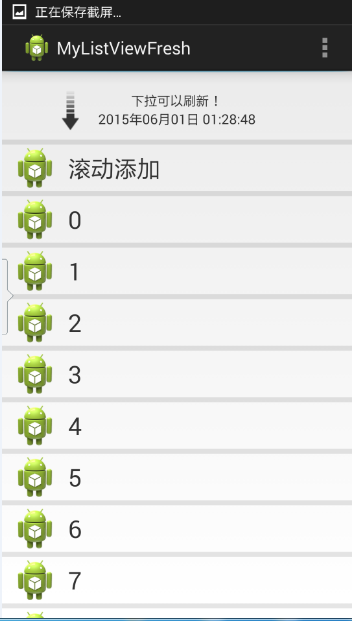




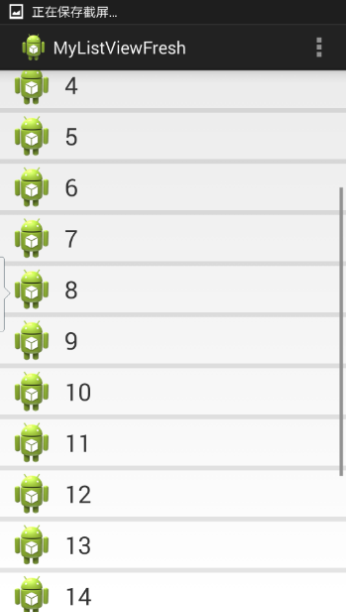
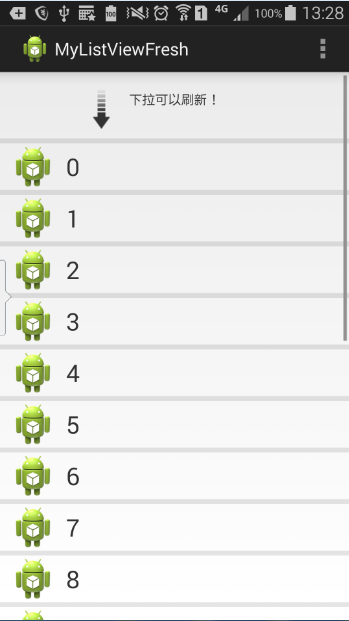














 970
970

 被折叠的 条评论
为什么被折叠?
被折叠的 条评论
为什么被折叠?








